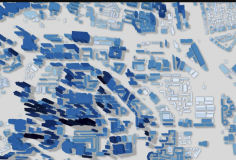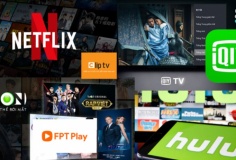Phương pháp sử dụng ADW Launcher trên điện thoại Android của Google
Bạn có thể dễ dàng thay thế màn hình và chủ đề mặc định trên màn hình điện thoại Android với những chủ đề đầy màu sắc như trong iPhone. Bạn có thể làm điều này bằng ứng dụng thay thế giao diện màn hình chính miễn phí ADW. Nhưng bạn cần một chút thủ thuật khi sử dụng ADW Launcher và dưới đây là những mẹo nhỏ giúp bạn dễ dàng sử dụng và cài đặt ADW trong một thời gian ngắn.
Bạn có thể tải file ADW Launcher.apk từ vô số nguồn trên mạng nhưng theo khuyến cáo của các chuyên gia thì bạn nên tải ứng dụng này từ những nguồn đáng tin cậy. Một trong những nguồn đó chính là Android Market của Google. Mở trang ứng dụng Android Market trên điện thoại của bạn và tìm kiếm ADW Launcher. Bạn có thể tìm thấy phiên bản ADW Launcher miễn phí cũng như những phiên bản đã được thanh toán như Pro hay Ex. Chỉ cần click vào phiên bản miễn phí của ADW Launcher và bạn sẽ thấy mô tả chi tiết của ứng dụng như hình dưới đây.

Nhấn vào nút Miễn phí (Free) để tiến hành cài đặt ứng dụng vào điện thoại của bạn. khi bạn bắt đầu cài đặt ADW Launcher, hãy quay lại trang chủ và tìm kiếm Chủ đề ADW miễn phí (ADW theme free). Màn hình sẽ hiện ra một danh sách những chủ đề ADW có thể cài đặt vào điện thoại. Một số chủ đề miễn phí trên Android Market.

Bạn có thể cài đặt mọi ứng dụng mà bạn muốn nhưng nếu bạn muốn có những chủ đề giống như của iPhone thì hãy cài đặt ứng dụng chủ đề của ADW: IPhroid IPhone (ADW IPhroid IPhone theme), và bạn hoàn toàn có thể tải ứng dụng này một cách miễn phí. Bạn cũng nên thử những chủ đề miễn phí khác của ADW như ADWTheme Miphone Free theme. Một khi bạn đã cài đặt ADW Launcher và chủ đề của ADW thì bạn đã sẵn sàng để khám phá những chủ đề tuyệt vời đầy màu sắc và cực kỳ phong phú. Bạn có thể gặp khó khăn trong việc cài đặt ADW Launcher và cài đặt chủ đề của ADW vì chúng không xuất hiện trên ngăn ứng dụng như các ứng dụng khác. Để bắt đầu cài đặt ADW Launcher, nhấn nút Home trên điện thoại Android. Nó sẽ hiển thị một Menu như hình sau

Nếu bạn để ý bạn sẽ thấy dưới cùng của Menu là một hộp kiểm: Mặc định cho chức năng này (Use by default for this action). Nếu bạn khởi động chức năng này bằng cách chọn chế độ mở (ON) thì máy sẽ tự động khởi động Launcher thay vì hiển thị Menu trên. Các bạn nên để cho chế độ tắt (OFF) cho chức năng này cho đến khi dùng hết những bản dùng thử và cảm thấy hài lòng với những chủ đề ADWvà ADW Launcher. Nếu như bất kỳ chủ đề nào vừa cài đặt tự dưng bị mất đi thì cách đơn giản để khôi phục lại là nhấn nút Home và chọn TwLauncher trên thanh tùy chọn. Khi đó thiết bị sẽ trở về với màn hình mặc định cũ của Android. Để tiếp tục sử dụng ADW Launcher, chọn ADW.Launcher trong danh sách các tùy chọn.

Bạn có thể thấy trên hình trên là chủ đề mặc định của ADW Launcher. Nó không thay thế hình nền ban đã thiết lập sẵn. Hãy để ý 3 biểu tượng ở thanh dưới cùng màn hình. Biểu tượng bên trái là ngôi sao màu xám là nơi bạn có thể thả bất kỳ phím tắt từ màn hình để biến nó thành ứng dụng được dùng nhiều nhất. Biểu tượng ở giữa với 4 hình vuông nhỏ xếp thành hình vuông lớn là để đóng hay mở ngăn ứng dụng. Ngăn ứng dụng là nơi bạn có thể tìm thấy tất cả các ứng dụng bạn đã cài đặt. Biểu tượng ngoài cùng bên phải là phím tắt của trình duyệt di động của bạn. Khi nhấn nút Menu trên điện thoại, bạn sẽ thấy menu của ADW Launcher.

Mục Thêm (Add) trên menu cho phép bạn thêm mục vào màn hình, mục Hình nền (Wallpaper) là để cài đặt hình nền bạn thích. Mục Tìm kiếm (Search) là để khởi động thanh công cụ tìm kiếm của Google. Mục Chỉnh sửa (Edit) cho phép bạn chỉnh sửa lại màn hình và Cài đặt (Setting) chính là menu cũ thân thuộc của bạn. Nếu bạn nhấn vào nút More trên Menu thì bạn sẽ thấy thêm 2 menu xuất hiện trong hình dưới đây

Khóa màn hình (Lock desktop) sẽ khóa những biểu tượng trên màn hình và những cài đặt vô tình bị sửa đổi. Bạn nên sử dụng tính năng này khi đã cài đặt xong màn hình. Bạn có thể sử dụng menu tương tự trong trường hợp muốn sửa đổi. Chọn mục Cài đặt ADW (ADWSettings) trên menu để khởi động màn hình cho các cài đặt của ADW.

Có rất nhiều lựa chọn và bạn có thể thử khám phá chúng trong thời gian rảnh rỗi. Một trong những menu thú vị mà chúng ta đang quan tâm hiện nay là Chủ đề ưa thích (Themes Preferences). Nhấn vào menu này để tiến hành thử nghiệm một chủ đề iPhone cho điện thoại của bạn.

Hãy nhấn vào tùy chọn Chọn chủ đề của bạn (Select your theme) để khởi động hộp thoại hiển thị các chủ đề có sẵn trong điện thoại. Mục này bao gồm cả những chủ đề bạn vừa cài đặt và được mặc định từ ADW Launcher.

Nội dung của hộp thoại này sẽ khác nhau tùy thuộc vào những chủ đề bạn vừa cài đặt trên điện thoại Android của mình. Nếu bạn muốn những hình nền giống như trong iPhone hãy nhấn vào tùy chọn ADWTheme_Blazing_IP. Nó không khác gì những chủ đề của ADW IPhroid IPhone Free mà chúng ta dã cài đặt từ trước.
Bạn sẽ cần di chuyển xuống phía dưới để xem trước chủ đề và những nút hoạt động sẵn. Bạn có thể thấy nũng nút như trong iPhone ở hình dưới

Mục Lấy chủ đề (Get theme!) sẽ đưa bạn đến kho lưu trữ của Android Market. Bạn có thể sử dụng những chủ đề giống với iPhone bằng cách chọn mục Áp dụng chủ đề (Apply theme!)
Vậy là bạn có thể thấy những chủ đề mà bạn chọn của Android. Bạn có thể thấy những phím tắt trông giống như trên điện thoại iPhone. Tiếp theo bạn có thể thay đổi màn hình nền mà bạn thích và bắt đầu đưa các tiện ích cần thiết lên màn hình. Có rất nhiều tính năng thú vị được thiết lập trong ADW Launcher. Một trong tính năng đáng nói đó là bạn có thể thay đổi kích thước các tiện ích trên màn hình của bạn.

Khi bạn giữ ngón tay lâu một chút trên bất kỳ tiện ích nào trên màn hình, thì màn hình hiển thị một Menu với các lựa chọn Hủy bỏ (Remove), Chỉnh sửa (Edit), Gỡ bỏ (Uninstall). Mục Hủy bỏ chỉ gỡ các tiện ích khỏi màn hình trong khi mục Gỡ bỏ thì loại hẳn tiện ích này khỏi di động của bạn. Mục Chỉnh sửa sẽ cho phép bạn thay đổi kích thước của những tiện ích trong hình dưới đây

Có rất nhiều thiết lập và tính năng khác có sẵn với ADW launcher và bạn có thể tìm hiểu thêm. Có rất nhiều phiên bản miễn phí của chủ đề ADW cho điện thoại Android và bạn nên dùng thử.